 Applicazione web
Applicazione web
La lista Utenti e' la lista delle persone che hanno accesso a SnagR.
Premessa: pianifichiamo i privilegi degli utenti
Livelli di privilegio
Mappate il vostro processo di controllo qualita' per assegnare i livelli di privilegio corretti a tutti gli utenti coinvolti. Qui tovate informazioni a proposito di Flussi di Lavoro e permessi.
Nome ed indirizzo email
L' inidrizzo email dell' utente e' quello che SnagR usa per mandare notifiche e reportistica. Se scorretto l' utente non ricevera' le informazioni.
 All' inizio per ogni utente settiamo nome e password come uguali in modo da facilitare l' accesso.
All' inizio per ogni utente settiamo nome e password come uguali in modo da facilitare l' accesso.
Come aggiungere un Utente
Log in nel progetto e nella pagina principale andare a Amministrazione progetto > Utenti e cliccare aggiungi Utente

Possiamo a questo punto usare due opzioni: aggiungere manualmente l' Utente o procedere all' importazione assistita di piu' Utenti
Aggiunta Manuale
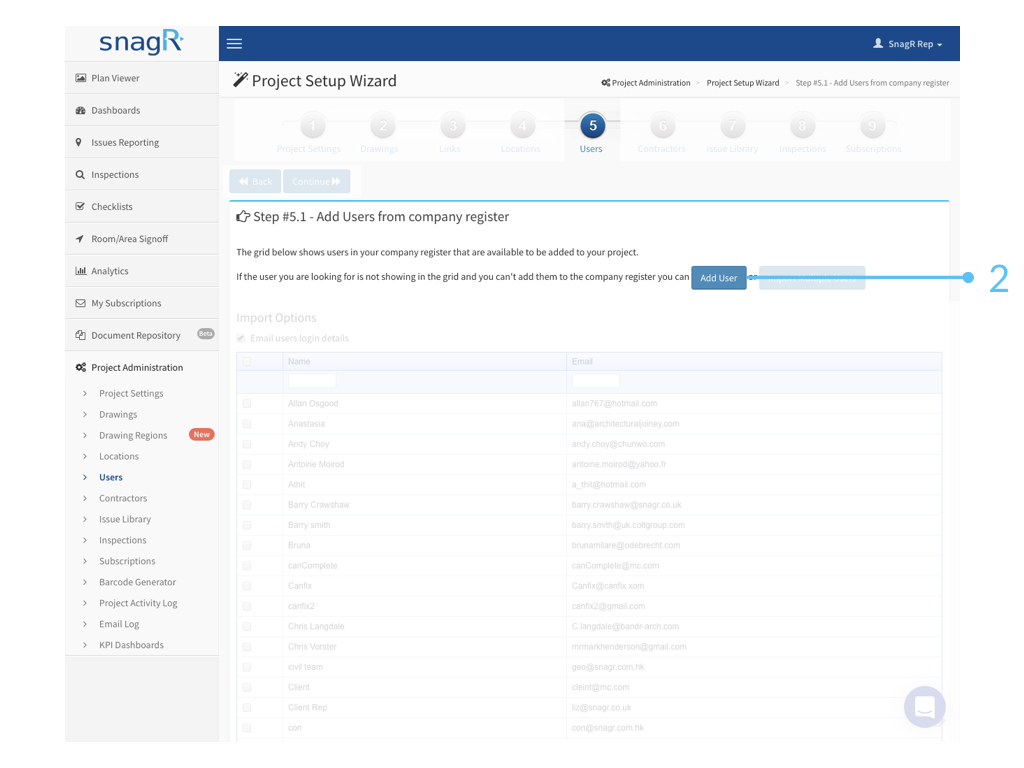
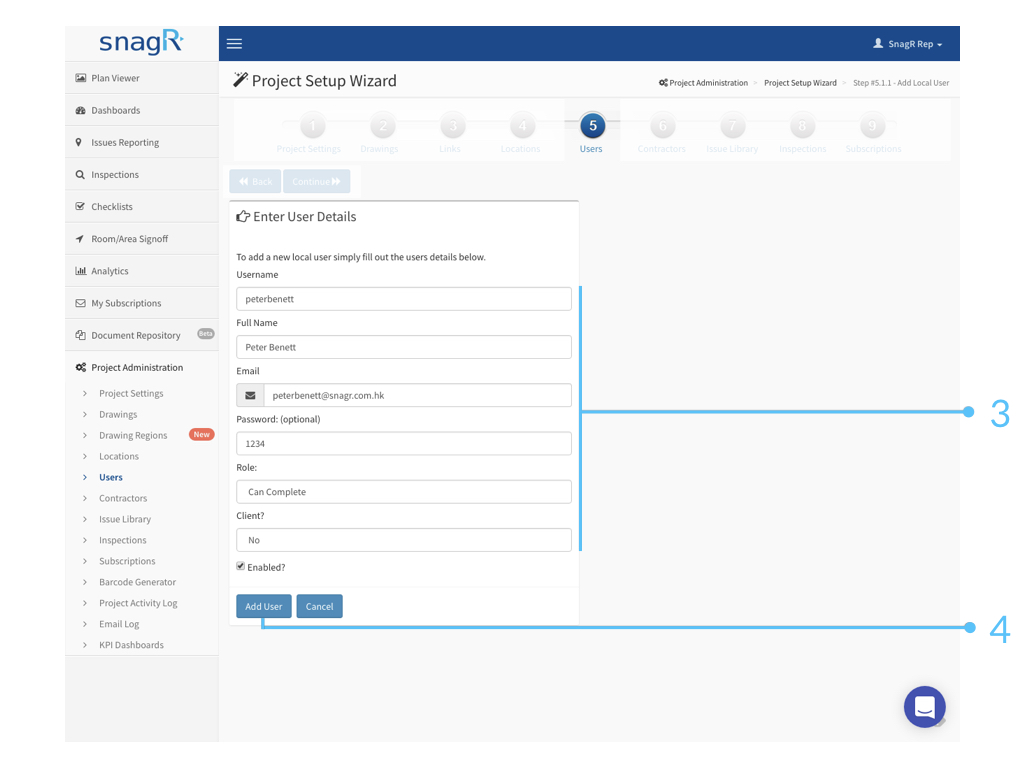
 Che cosa Significa Attivato ? Gli utenti non possono essere cancellati in SnagR: ci possono infatti essere dati a loro relativi e la cancellazione dell' utente ne causerebbe la perdita. Se si decide che un Utente non debba piu' avere accesso al progetto, togliere la spunta da Attivato. In questo modo l' utente non avra' piu' accesso al Progetto
Che cosa Significa Attivato ? Gli utenti non possono essere cancellati in SnagR: ci possono infatti essere dati a loro relativi e la cancellazione dell' utente ne causerebbe la perdita. Se si decide che un Utente non debba piu' avere accesso al progetto, togliere la spunta da Attivato. In questo modo l' utente non avra' piu' accesso al Progetto
 Cosa Significa Cliente? Il Cliente vede solo i Difetti che lui stesso ha creato ed e' l' unico che puo' chiuderli. Vai a permessi per saperne di piu'.
Cosa Significa Cliente? Il Cliente vede solo i Difetti che lui stesso ha creato ed e' l' unico che puo' chiuderli. Vai a permessi per saperne di piu'.
Importa piu' utenti con file Excel


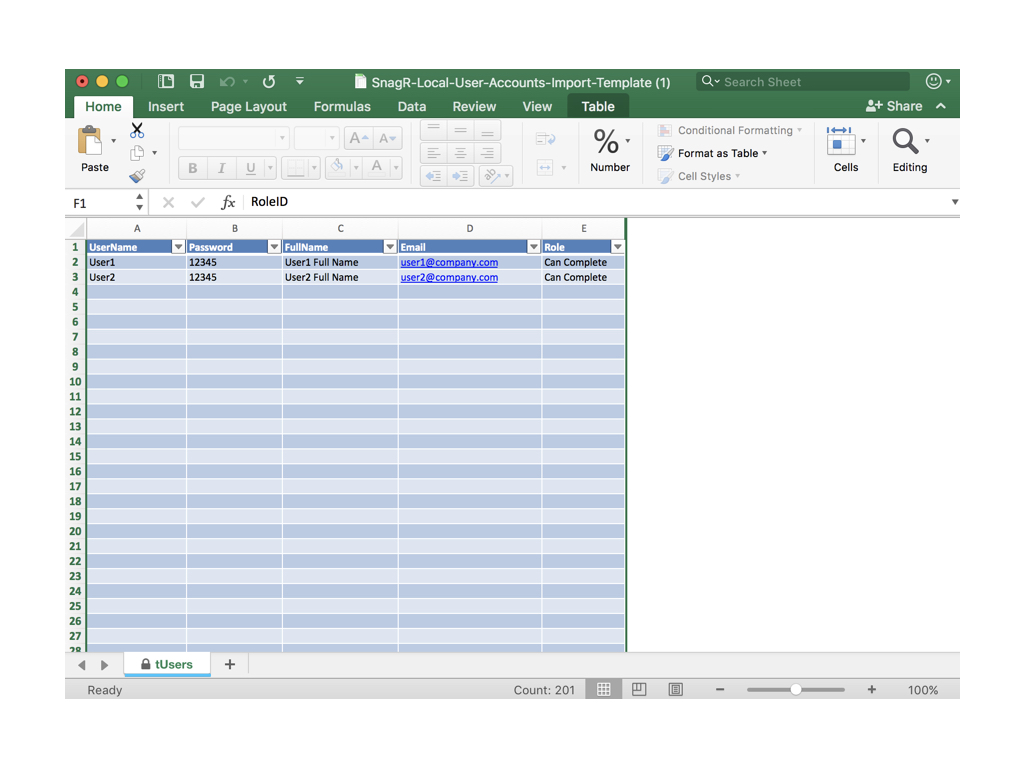
 Il foglio di calcolo deve essere chiamato tUsers cosicche' l' importazione e' diretta alla corretta colonna del database.
Il foglio di calcolo deve essere chiamato tUsers cosicche' l' importazione e' diretta alla corretta colonna del database.
Come aggiungere un Utente da un altro progetto
Al passo #5.1 aggiungi Utente, SnagR ci propone sempre la lista degli utenti nel Registro della Societa' ossia di tutti gli utenti. Cliccando l' utente e salva possiamo aggiungerlo al progetto direttamente dalla lista in pochi secondi.
Clicca qui per aggiungere utenti nella pagina Amministraizone Societa'.
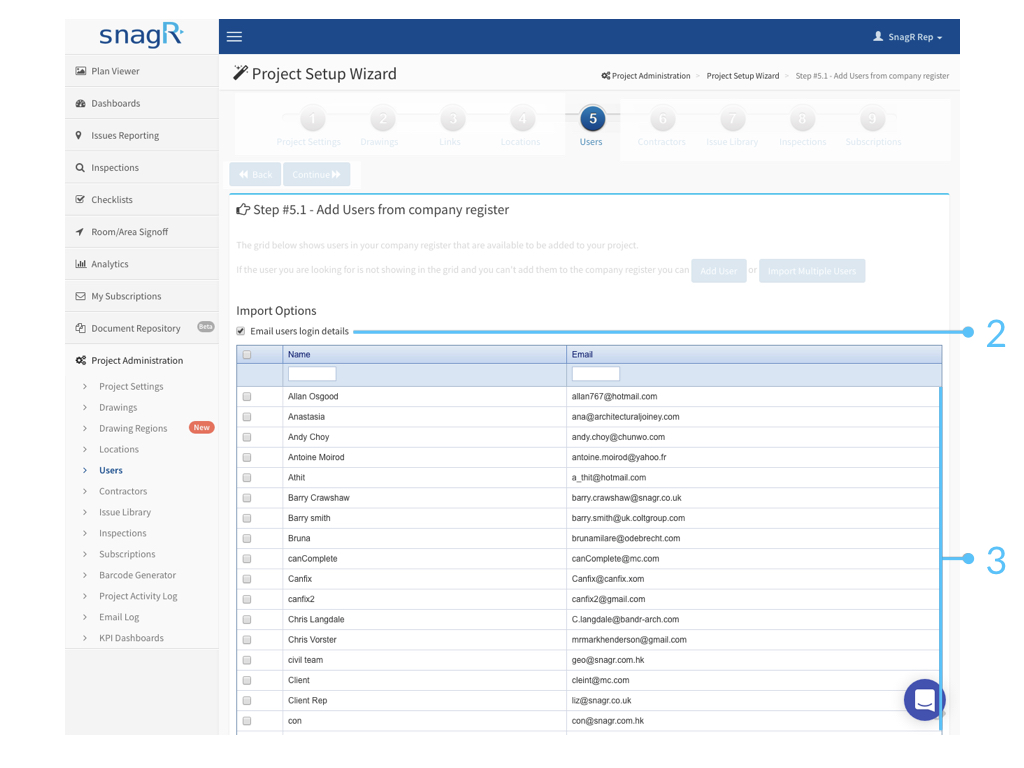
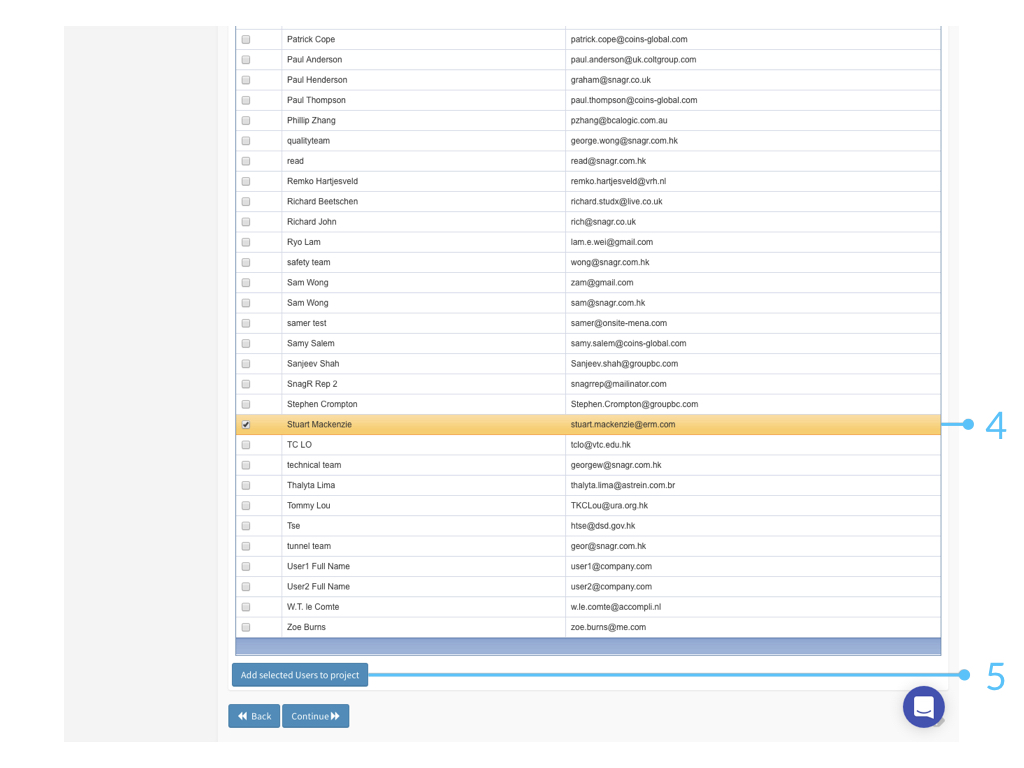
 Se la lista e' lunga
Se la lista e' lunga  , usa la funzione di ricerca Ctrl + F (Windows) o Command + F (Mac) per rintracciare gli utenti.
, usa la funzione di ricerca Ctrl + F (Windows) o Command + F (Mac) per rintracciare gli utenti.
Clicca aggiungi Utenti al progetto per completare la procedura.